'Passcode Requirement' ປາກົດຢູ່ໃນ iPhone ແລະວິທີການແກ້ໄຂມັນ
ວັນທີ 07 ມີນາ 2022 • ຍື່ນໄປທີ່: ເຄັດລັບໂທລະສັບທີ່ໃຊ້ເລື້ອຍໆ • ວິທີແກ້ໄຂທີ່ພິສູດ ແລ້ວ
Apple ຖືກພິຈາລະນາເປັນຫນຶ່ງໃນຍີ່ຫໍ້ຜູ້ຜະລິດໂທລະສັບສະຫຼາດທີ່ເຊື່ອຖືໄດ້ຫຼາຍທີ່ສຸດ. ມັນເຮັດໃຫ້ຄວາມຕ້ອງການລະຫັດຜ່ານສໍາລັບ iPhones ບັງຄັບເພື່ອຮັກສາຂໍ້ມູນທີ່ເກັບໄວ້ໃນ iPhone ປອດໄພແລະປອດໄພ. ຢ່າງໃດກໍຕາມ, ຖ້າທ່ານຢູ່ໃນບັນດາຜູ້ໃຊ້ iPhone ຫຼາຍຄົນທີ່ໄດ້ເຫັນປ໊ອບອັບທີ່ແປກປະຫຼາດປາກົດຢູ່ໃນຫນ້າຈໍ iPhone ເພື່ອປ່ຽນລະຫັດຜ່ານໃນໄລຍະເວລາທີ່ກໍານົດໄວ້, ຫຼັງຈາກນັ້ນບົດຄວາມນີ້ຈະບອກທ່ານທັງຫມົດກ່ຽວກັບວ່າເປັນຫຍັງມັນເກີດຂຶ້ນແລະສິ່ງທີ່ທ່ານສາມາດເຮັດໄດ້ເພື່ອບໍ່ເຄີຍ. ເບິ່ງມັນອີກເທື່ອຫນຶ່ງ.
ຂໍ້ກໍານົດລະຫັດຜ່ານຂອງ iPhone ປະກົດຂຶ້ນວ່າ "'ຄວາມຕ້ອງການລະຫັດຜ່ານ' ທ່ານຕ້ອງປ່ຽນລະຫັດປົດລັອກ iPhone ຂອງທ່ານພາຍໃນ 60 ນາທີ'" ແລະປ່ອຍໃຫ້ຜູ້ໃຊ້ມີທາງເລືອກຕໍ່ໄປນີ້, ຄື, "ຕໍ່ມາ" ແລະ "ສືບຕໍ່" ດັ່ງທີ່ສະແດງຢູ່ໃນຫນ້າຈໍ. ຂ້າງລຸ່ມນີ້.
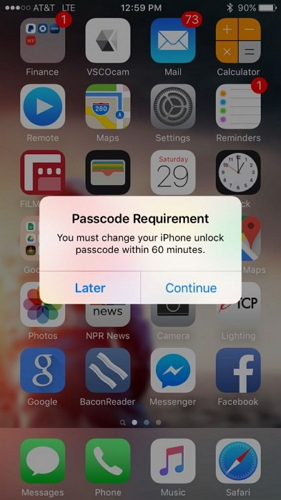
ຂໍ້ກໍານົດລະຫັດຜ່ານຂອງ iPhone ປາກົດຂຶ້ນແບບສຸ່ມ, ດັ່ງທີ່ສະແດງຢູ່ໃນຮູບຂ້າງເທິງ. ມັນບໍ່ຂຶ້ນກັບທ່ານປົດລັອກ iPhone ຂອງທ່ານ. ປ໊ອບອັບສາມາດປາກົດຂຶ້ນຢ່າງກະທັນຫັນເຖິງແມ່ນວ່າໃນຂະນະທີ່ທ່ານກໍາລັງໃຊ້ iPhone ຂອງທ່ານ.
ສິ່ງທີ່ຫນ້າສົນໃຈທີ່ຄວນສັງເກດແມ່ນວ່າຖ້າທ່ານແຕະໃສ່ "ຕໍ່ມາ", ທ່ານສາມາດສືບຕໍ່ໃຊ້ໂທລະສັບຂອງທ່ານໄດ້ອຍ່າງລຽບງ່າຍຈົນກ່ວາປ໊ອບອັບຈະປາກົດອີກເທື່ອຫນຶ່ງດ້ວຍເຄື່ອງຈັບເວລານັບຖອຍຫລັງທີ່ຊີ້ບອກເວລາທີ່ຍັງເຫຼືອສໍາລັບທ່ານທີ່ຈະປ່ຽນລະຫັດປົດລັອກດັ່ງທີ່ສະແດງຢູ່ໃນຫນ້າຈໍ. ຂ້າງລຸ່ມນີ້.
ນັບຕັ້ງແຕ່ຂໍ້ກໍານົດລະຫັດຜ່ານ iPhone pop-up ໄດ້ເປັນພະຍານໂດຍຜູ້ໃຊ້ iPhone ຈໍານວນຫຼາຍ, ມັນເປັນພຽງແຕ່ຍຸດຕິທໍາທີ່ຈະເຂົ້າໃຈສາເຫດສໍາລັບການປະກົດຕົວຂອງມັນ. ອ່ານຕໍ່ໄປເພື່ອຊອກຮູ້ວ່າເປັນຫຍັງປ໊ອບອັບນີ້ປາກົດຂຶ້ນຢ່າງແທ້ຈິງ ແລະວິທີການຈັດການກັບມັນ.
- ສ່ວນທີ 1: ເປັນຫຍັງ “Passcode Requirement iPhone” Pops?
- ສ່ວນທີ 2: ວິທີການແກ້ໄຂ "ຄວາມຕ້ອງການລະຫັດຜ່ານ" ປະກົດວ່າໃນ iPhone
ອ້າງອິງ
iPhone SE ໄດ້ກະຕຸ້ນຄວາມສົນໃຈຢ່າງກວ້າງຂວາງໃນທົ່ວໂລກ. ເຈົ້າຢາກຊື້ອັນໜຶ່ງບໍ? ກວດເບິ່ງວິດີໂອ unboxing iPhone SE ມືທໍາອິດເພື່ອຊອກຫາເພີ່ມເຕີມກ່ຽວກັບມັນ!
ສ່ວນທີ 1: ເປັນຫຍັງ “Passcode Requirement iPhone” Pops?
ການປ໊ອບອັບອາດເຮັດໃຫ້ຜູ້ໃຊ້ iPhone ກັງວົນຫລາຍທີ່ຄິດວ່ານີ້ເປັນແມງໄມ້ຫຼືໄວຣັສ. ປະຊາຊົນຍັງພິຈາລະນາຄວາມເປັນໄປໄດ້ຂອງການໂຈມຕີ malware ທີ່ເຮັດໃຫ້ເກີດຄວາມຕ້ອງການລະຫັດລັບນີ້ iPhone pop-up. ແຕ່ເຫຼົ່ານີ້ແມ່ນພຽງແຕ່ຂ່າວລືເນື່ອງຈາກວ່າຊອບແວ iOS ໄດ້ຖືກປ້ອງກັນຢ່າງສົມບູນຕໍ່ກັບການໂຈມຕີດັ່ງກ່າວທັງຫມົດ.
ບໍ່ມີເຫດຜົນທີ່ແນ່ນອນສໍາລັບ "Passcode Requirement" ປະກົດຂຶ້ນ, ແຕ່ມີການຄາດເດົາບາງຢ່າງທີ່ເບິ່ງຄືວ່າອາດຈະເປັນສາເຫດທີ່ຢູ່ເບື້ອງຫລັງຂອງມັນ. ເຫດຜົນເຫຼົ່ານີ້ແມ່ນບໍ່ຫຼາຍ. ພວກເຂົາຍັງບໍ່ເຂົ້າໃຈດ້ານວິຊາການຫຼາຍ. ບາງສ່ວນຂອງພວກມັນຖືກລະບຸໄວ້ພາຍໃຕ້:
ລະຫັດງ່າຍດາຍ
ລະຫັດລັບແບບງ່າຍໆແມ່ນປົກກະຕິແລ້ວເປັນລະຫັດສີ່ຕົວເລກ. ມັນໄດ້ຖືກພິຈາລະນາງ່າຍດາຍສໍາລັບຄວາມຫຍໍ້ຂອງມັນ. ລະຫັດງ່າຍດາຍສາມາດຖືກ hacked ໄດ້ຢ່າງງ່າຍດາຍແລະບາງທີນັ້ນແມ່ນວ່າເປັນຫຍັງປະກົດວ່າປ໊ອບອັບເພື່ອເສີມຂະຫຍາຍຄວາມປອດໄພ iPhone.
ລະຫັດທົ່ວໄປ
ລະຫັດທົ່ວໄປແມ່ນຜູ້ທີ່ຮູ້ຈັກໄດ້ຢ່າງງ່າຍດາຍກັບຄົນອື່ນເຊັ່ນ: ຕົວເລກທົ່ວໄປ, ຕົວຢ່າງ 0101 ຫຼືຊຸດຂອງຕົວເລກ, ຕົວຢ່າງ 1234, ແລະອື່ນໆ. ເຫຼົ່ານີ້ເຊັ່ນດຽວກັນ, ເຊັ່ນ Simple Passcode, ສາມາດຖືກແຮັກໄດ້ຢ່າງງ່າຍດາຍ ແລະດັ່ງນັ້ນຈຶ່ງມີປ໊ອບອັບເພື່ອປ່ຽນພວກມັນ. ນອກຈາກນີ້, iO ຂອງໂທລະສັບສາມາດກວດຫາລະຫັດໂຄສະນາແບບງ່າຍໆດັ່ງກ່າວ ແລະສົ່ງປັອບອັບດັ່ງກ່າວ.
MDM
MDM ຫຍໍ້ມາຈາກການຈັດການອຸປະກອນມືຖື. ຖ້າ iPhone ຂອງທ່ານຖືກມອບໃຫ້ທ່ານແຕ່ບໍລິສັດທີ່ທ່ານເຮັດວຽກຢູ່ນັ້ນໂອກາດທີ່ມັນເປັນອຸປະກອນທີ່ລົງທະບຽນ MDM ແມ່ນສູງຫຼາຍ. ລະບົບການຈັດການນີ້ຍັງສາມາດກວດພົບວ່າ Passcode ບໍ່ແຂງແຮງເກີນໄປ ແລະສາມາດສົ່ງຂໍ້ຄວາມອັດຕະໂນມັດໄປຫາຜູ້ໃຊ້ເພື່ອປ່ຽນມັນເພື່ອຮັກສາຄວາມລັບຂອງຂໍ້ມູນທີ່ສົ່ງຜ່ານ iPhone ດັ່ງກ່າວ.
ໂປຣໄຟລ໌ການຕັ້ງຄ່າ
ໂປຣໄຟລ໌ການຕັ້ງຄ່າອາດຈະຖືກຕິດຕັ້ງຢູ່ໃນອຸປະກອນຂອງທ່ານ. ທ່ານສາມາດຊອກຫາໂດຍການໄປ "ການຕັ້ງຄ່າ", ຫຼັງຈາກນັ້ນ "ທົ່ວໄປ" ແລະຫຼັງຈາກນັ້ນໄປ "Profiles ແລະການຄຸ້ມຄອງອຸປະກອນ". ນີ້ຈະປາກົດພຽງແຕ່ຖ້າທ່ານມີໂປຣໄຟລ໌ດັ່ງກ່າວຖືກຕັ້ງຄ່າ. ໂປຣໄຟລ໌ເຫຼົ່ານີ້ຍັງສາມາດ, ບາງຄັ້ງ, ເຮັດໃຫ້ເກີດປ໊ອບອັບແບບສຸ່ມດັ່ງກ່າວປາກົດ.
ແອັບອື່ນໆ
ແອັບຯເຊັ່ນ Facebook, Instagram ຫຼືແມ້ກະທັ້ງບັນຊີ Microsoft Exchange ທີ່ຖືກຕັ້ງຄ່າໃນ iPhone ສາມາດເຮັດໃຫ້ເກີດປ໊ອບອັບເຫຼົ່ານີ້ຍ້ອນວ່າພວກເຂົາຕ້ອງການລະຫັດຜ່ານທີ່ຍາວກວ່າ.
ຄົ້ນຫາແລະຊອກຫາຢູ່ໃນ Safari
ນີ້ແມ່ນຫນຶ່ງໃນເຫດຜົນທີ່ຈະແຈ້ງແລະທົ່ວໄປທີ່ສຸດສໍາລັບການຮຽກຮ້ອງໃຫ້ລະຫັດຜ່ານ iPhone pop-up ຈະປາກົດຂຶ້ນ. ຫນ້າທີ່ຖືກໄປຢ້ຽມຢາມໃນອິນເຕີເນັດແລະການຄົ້ນຫາທີ່ເຮັດຜ່ານຕົວທ່ອງເວັບ Safari ຈະຖືກເກັບໄວ້ເປັນ cache ແລະ cookies ໃນ iPhone. ອັນນີ້ເຮັດໃຫ້ປັອບອັບແບບສຸ່ມປະກົດຂຶ້ນຫຼາຍອັນ ລວມທັງ “ຄວາມຕ້ອງການລະຫັດ” ປັອບອັບ.
ໃນປັດຈຸບັນວ່າເຫດຜົນທີ່ຢູ່ເບື້ອງຫລັງຂອງປ໊ອບອັບທີ່ແປກປະຫຼາດໄດ້ຖືກລະບຸໄວ້ກ່ອນທ່ານ, isis ຂ້ອນຂ້າງຊັດເຈນວ່າປ໊ອບອັບບໍ່ແມ່ນຍ້ອນການໂຈມຕີໄວຣັສຫຼື malware. ການປ໊ອບອັບສາມາດຖືກກະຕຸ້ນເນື່ອງຈາກການໃຊ້ iPhone ແບບງ່າຍດາຍແລະປະຈໍາວັນ. ໂດຍກ່າວວ່າ, ບັນຫາປ໊ອບອັບນີ້ແມ່ນບໍ່ມີຫຍັງທີ່ບໍ່ສາມາດແກ້ໄຂໄດ້.
ໃຫ້ຊອກຫາວິທີຕ່າງໆເພື່ອກໍາຈັດຂໍ້ກໍານົດລະຫັດຜ່ານຂອງ iPhone pop-up ໂດຍການເຮັດການປ່ຽນແປງເລັກນ້ອຍໃນ iPhone ຂອງທ່ານ.
ສ່ວນທີ 2: ວິທີການແກ້ໄຂ "ຄວາມຕ້ອງການລະຫັດຜ່ານ" ປະກົດວ່າໃນ iPhone
ເປັນທີ່ແປກປະຫລາດກັບຄວາມຮຽກຮ້ອງຕ້ອງການລະຫັດຜ່ານຂອງ iPhone ປາກົດຂຶ້ນ, ວິທີການແກ້ໄຂມັນຍັງຜິດປົກກະຕິຫຼາຍ.
ການແກ້ໄຂ 1. ປ່ຽນລະຫັດຜ່ານຫນ້າຈໍ lock iPhone
ກ່ອນອື່ນ ໝົດ, ປ່ຽນລະຫັດ iPhone ຂອງທ່ານ. ມີສອງວິທີທີ່ຈະເຮັດມັນ. ທ່ານສາມາດເຂົ້າໄປທີ່ “Setting”, ຈາກນັ້ນ “Touch ID & Passcode” ແລະປ່ຽນ Passcode ຂອງທ່ານຈາກແບບງ່າຍໆ, ທຳມະດາໄປເປັນ Passcode 6 ຕົວເລກ, ຫຼືປະຕິບັດຕາມຂັ້ນຕອນດັ່ງລຸ່ມນີ້:
ເມື່ອປັອບອັບປະກົດຂຶ້ນ, ແຕະໃສ່ “ສືບຕໍ່” ເພື່ອເບິ່ງຂໍ້ຄວາມໃໝ່ດັ່ງທີ່ສະແດງຢູ່ໃນຮູບໜ້າຈໍຂ້າງລຸ່ມນີ້. ເຈາະໃສ່ລະຫັດປັດຈຸບັນຂອງເຈົ້າແລ້ວແຕະໃສ່ “ສືບຕໍ່” ອີກຄັ້ງ.
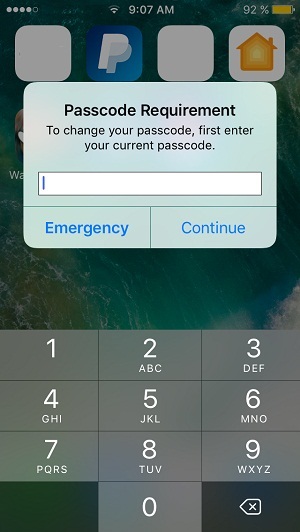
ດຽວນີ້ປັອບອັບອີກອັນໜຶ່ງປະກົດຂຶ້ນເພື່ອຂໍໃຫ້ເຈົ້າໃຫ້ລະຫັດໃໝ່. ຫຼັງຈາກນັ້ນ, ໃຫ້ຄລິກໃສ່ "ສືບຕໍ່".
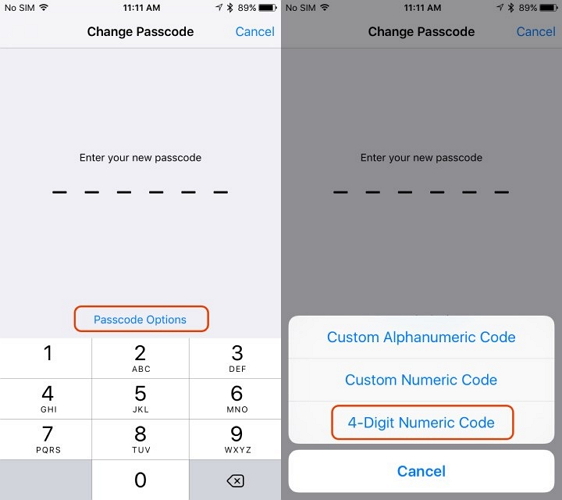
ຕອນນີ້ຕັ້ງລະຫັດໃໝ່ຂອງເຈົ້າແລ້ວ. ຖ້າທ່ານຕ້ອງການປ່ຽນມັນໄປເປັນການປະສົມປະສານທີ່ດີກວ່າ ຫຼືລະຫັດຜ່ານທີ່ມີຕົວໜັງສືທີ່ເຂັ້ມແຂງຂຶ້ນ, ຈາກນັ້ນໄປທີ່ການຕັ້ງຄ່າ ແລະປັບແຕ່ງລະຫັດຜ່ານຂອງທ່ານ.
ຫມາຍເຫດ: ຫນ້າສົນໃຈ, ໃນຂະນະທີ່ປ່ຽນ Passcode, ຖ້າທ່ານພິມ Passcode ເກົ່າເປັນອັນໃຫມ່, iOS ຍອມຮັບມັນ.
ການແກ້ໄຂ 2. ລຶບປະຫວັດສາດການຊອກຫາ Safari
ອັນທີສອງ, ລ້າງປະຫວັດຜົນການຊອກຫາຂອງທ່ານໃນຕົວທ່ອງເວັບ Safari. ນີ້ໄດ້ຊ່ວຍໃຫ້ຜູ້ໃຊ້ຈໍານວນຫຼາຍເພື່ອໃຫ້ໄດ້ຮັບການກໍາຈັດຂອງບໍ່ເຖິງ. ປະຕິບັດຕາມຂັ້ນຕອນດັ່ງຕໍ່ໄປນີ້ເພື່ອລົບການຊອກຫາແລະປະຫວັດສາດການຄົ້ນຫາຂອງທ່ານ:
ໄປທີ່ "ການຕັ້ງຄ່າ", ຈາກນັ້ນໄປທີ່ "Safari".
ຕອນນີ້ແຕະໃສ່ “ລຶບປະຫວັດ ແລະຂໍ້ມູນເວັບໄຊທ໌” ດັ່ງທີ່ສະແດງຢູ່ໃນຮູບໜ້າຈໍຂ້າງລຸ່ມນີ້.
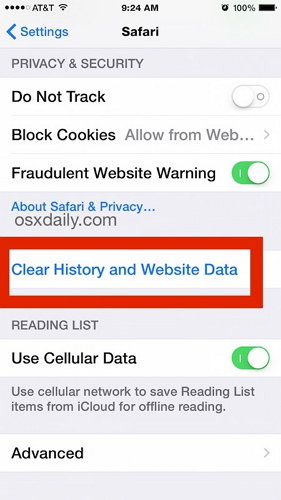
ນີ້ຈະລຶບລ້າງຄຸກກີ້ທັງໝົດ ແລະ cache ທີ່ເກັບໄວ້ໃນ iPhone ຂອງເຈົ້າແລະເຮັດໃຫ້ຕົວທ່ອງເວັບຂອງເຈົ້າດີຄືກັບອັນໃໝ່.
ອັນທີສາມ, ໄປທີ່ "ການຕັ້ງຄ່າ", ຫຼັງຈາກນັ້ນ "ທົ່ວໄປ" ແລະເບິ່ງວ່າ "Profiles and Device Management" ແມ່ນເຫັນໄດ້ບໍ. ຖ້າແມ່ນ, ແຕະໃສ່ມັນ ແລະລຶບໂປຣໄຟລ໌ທີ່ກຳນົດຄ່າດັ່ງກ່າວເປັນການຊົ່ວຄາວເພື່ອປ້ອງກັນການປະກົດຕົວຂອງປັອບອັບຄືນໃໝ່. ບາງສ່ວນຂອງໂປຣໄຟລ໌ເຫຼົ່ານີ້, ຖ້າໄດ້ຮັບການເຂົ້າເຖິງ, ສາມາດ jailbreak ອຸປະກອນຂອງທ່ານແລະສ້າງຄວາມເສຍຫາຍອື່ນໆກັບຊອບແວຂອງທ່ານເຊັ່ນດຽວກັນ.
ສຸດທ້າຍ, ທ່ານສາມາດບໍ່ສົນໃຈຂໍ້ກໍານົດລະຫັດຜ່ານ iPhone pop-up ຫຼືປະຕິບັດຕາມຂັ້ນຕອນທີ່ລະບຸໄວ້ຂ້າງເທິງ.
ຂໍ້ກໍານົດລະຫັດຜ່ານ iPhone pop-up ໄດ້ຮັບການເປັນພະຍານໂດຍເຈົ້າຂອງອຸປະກອນມືຖື Apple ຈໍານວນຫຼາຍ. ວິທີແກ້ໄຂທີ່ລະບຸໄວ້ຂ້າງເທິງແມ່ນໄດ້ພະຍາຍາມ, ການທົດສອບແລະແນະນໍາໂດຍຜູ້ໃຊ້ iPhone ປະເຊີນກັບບັນຫາບໍ່ເຖິງດຽວກັນ. ສະນັ້ນສືບຕໍ່ເດີນຫນ້າແລະເຮັດໃຫ້ iPhone ຂອງທ່ານ "Passcode Requirement" pop-up ຟຣີ.
ດີ, ຫຼາຍຄົນຢ້ານແລະທັນທີປ່ຽນລະຫັດຜ່ານຂອງເຂົາເຈົ້າ, ໃນຂະນະທີ່ຄົນອື່ນລໍຖ້າໄລຍະເວລາຫນຶ່ງຊົ່ວໂມງເພື່ອຜ່ານ. ເປັນເລື່ອງແປກທີ່, ໃນເວລາທີ່ຫົກສິບນາທີໄດ້ຮັບຫຼາຍກວ່າ, ທ່ານບໍ່ໄດ້ຮັບຂໍ້ຄວາມຫຼືປ໊ອບອັບ, iPhone ຂອງທ່ານບໍ່ໄດ້ລັອກແລະທ່ານສືບຕໍ່ໃຊ້ມັນຈົນກ່ວາປ໊ອບອັບສະແດງໃຫ້ເຫັນເຖິງອີກເທື່ອຫນຶ່ງ, ເຊິ່ງສາມາດຢູ່ໃນສອງສາມນາທີ, ມື້. ຫຼືອາທິດ. ຫຼາຍໆຄົນທີ່ປະສົບບັນຫາທີ່ຄ້າຍຄືກັນໄດ້ຕິດຕໍ່ກັບຝ່າຍຊ່ວຍເຫຼືອລູກຄ້າຂອງ Apple ແຕ່ບໍລິສັດບໍ່ມີຄໍາອະທິບາຍທີ່ຈະໃຫ້ໃນເລື່ອງນີ້.
ພວກເຮົາຫວັງວ່າບົດຄວາມນີ້ຈະເປັນປະໂຫຍດສໍາລັບທ່ານທີ່ຈະໄດ້ຮັບຄໍາຕອບບາງຢ່າງທີ່ເປັນຫຍັງຂໍ້ກໍານົດລະຫັດຜ່ານນີ້ iPhone pop-up ປະກົດຂຶ້ນເລື້ອຍໆ. ແບ່ງປັນກັບພວກເຮົາຂໍ້ມູນເພີ່ມເຕີມ, ທ່ານອາດຈະມີ.
ແກ້ໄຂ iPhone
- ບັນຫາຊອບແວ iPhone
- iPhone ຈໍສີຟ້າ
- iPhone ໜ້າຈໍສີຂາວ
- iPhone ຂັດຂ້ອງ
- iPhone ຕາຍ
- iPhone ຄວາມເສຍຫາຍນ້ໍາ
- ແກ້ໄຂ bricked iPhone
- ບັນຫາການທໍາງານຂອງ iPhone
- iPhone Proximity Sensor
- ບັນຫາການຮັບ iPhone
- ໄມໂຄຣໂຟນ iPhone ມີບັນຫາ
- iPhone ບັນຫາ FaceTime
- iPhone GPS ບັນຫາ
- ບັນຫາປະລິມານ iPhone
- iPhone Digitizer
- ໜ້າຈໍ iPhone ຈະບໍ່ໝຸນ
- ບັນຫາ iPad
- iPhone 7 ບັນຫາ
- ລຳໂພງ iPhone ບໍ່ເຮັດວຽກ
- ການແຈ້ງເຕືອນ iPhone ບໍ່ເຮັດວຽກ
- ອຸປະກອນເສີມນີ້ອາດຈະບໍ່ຮອງຮັບ
- ບັນຫາແອັບ iPhone
- iPhone ມີບັນຫາເຟສບຸກ
- iPhone Safari ບໍ່ເຮັດວຽກ
- iPhone Siri ບໍ່ເຮັດວຽກ
- ບັນຫາປະຕິທິນ iPhone
- ຊອກຫາບັນຫາ iPhone ຂອງຂ້ອຍ
- iPhone ມີບັນຫາການປຸກ
- ບໍ່ສາມາດດາວໂຫຼດແອັບໄດ້
- ເຄັດລັບ iPhone




James Davis
ພະນັກງານບັນນາທິການ